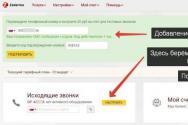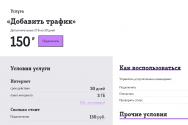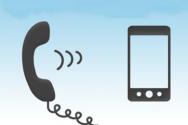Рекомендовані установки для маршрутизаторів та точок доступу Wi-Fi
Реалізація Wi-Fi 802.11n сучасних телефонахта планшетах залишає бажати багато кращого. Нові стандарти 802.11ac та 802.11ad обіцяють у перспективі гігабітні швидкості та обговорюються не перший рік. Broadcom та інші компанії з середини 2012 року пропонують виробникам відповідні набори мікросхем. Коли ж їх почнуть впроваджувати та які пристрої отримають підтримку швидкісних версій Wi-Fi першими?
Хитрощі у реалізації 802.11n
Історія переходу на нові стандарти повторюється напрочуд точно. Одним із перших смартфонів у Росії з підтримкою чорнової версії 802.11n став HTC HD2, що з'явився у 2009 році. Його швидкість була лише трохи вищою, ніж у смартфонів з Wi-Fi версії «g». Вона відповідала мінімальній реалізації версії "n" і змушувала гірко посміхатися, згадуючи обіцяні 600 Мбіт/с. Минули роки, остаточну версію стандарту давно затвердили, але все залишилося без змін.
Досі більшість мобільних пристроїв підтримують стандарт 802.11n у його мінімальному варіанті. Один канал шириною 20 МГц на частоті 24 ГГц - і все. Це обмежує теоретичну межу швидкості завбільшки 72 Мбіт/с. У реальних умовах фактично демонстровані швидкості виявляються ще менше.
Реальна швидкість підключення через Wi-Fi (зображення: anandtech.com)
Зверніть увагу: версія «g» і навіть «а» виглядає практично цілком конкурентною порівняно з урізаними варіантами Wi-Fi «n». Маркетологи люблять робити посилання до верхнього порога стандарту - горезвісним 600 Мбіт/с. Їх можна було досягти при використанні чотирьох каналів шириною по 40 МГц на частоті 5 ГГц, але такий варіант рідко зустрічається навіть у роутерах. Більшість мобільних пристроїв використовує один або два приймачі - кожен зі своєю антеною. Тільки в одиничних ноутбуках (наприклад, MacBook Pro) можна зустріти три. Відповідно, максимальна швидкість становить 3 x 150 = 450 Мбіт/с. Думаю, у світі немає жодного смартфона чи планшета з трьома чи чотирма антенами.
Реальна швидкість передачі даних по Wi-Fi - продовження (зображення: anandtech.com)
Нещодавно деякі моделі смартфонів стали підтримувати швидкість 150 Мбіт/с. На MWC 2013 був Huawei Ascend P2 – смартфон середнього класу з двома антенами Wi-Fi, що подавалася як вигідна відмінність. Трохи раніше подібним чином представили Ascend Mate. Однак крім подвоєння вузьких каналів можна збільшити ширину єдиного до 40 МГц, і результат вийде той самий - 150 Мбіт/с.
Примітно, що від ціни пристрою швидкість Wi-Fiне залежить. Працювати по Wi-Fi «n» удвічі швидше за більшість інших вміє не тільки iPhone 5 і Huawei Ascend Mate, але й бюджетний Philips W626. Проблема ще й у тому, що виробники зазвичай не вказують особливості конкретної моделі. У специфікаціях скрізь пишуть 802.11 b/g/n без будь-яких уточнень.
Версія "ad" як конкурент Bluetooth
З Wi-Fi наступних стандартів ситуація ще цікавіша. Попри позначення, 802.11ad (WiGig) не буде наступником 802.11ac. Цей стандарт, що розвивається, створений з нуля і незабаром, ймовірно, замінить Bluetooth. Його завданням ставиться високошвидкісна безпровідний зв'язокна малих відстанях. У таблиці нижче представлені деякі особливості реалізації та теоретичні межі швидкості для різних версій Wi-Fi під час використання одного каналу.
Орієнтовно стандарт 802.11ad буде лімітований швидкістю до 7 Гбіт/с, але розглядається можливість її подальшого збільшення. З огляду на особливості поширення високочастотного сигналу, пристрої повинні бути у прямій видимості й у межах кількох метрів друг від друга. На відміну від 802.11ac, WiGig не підтримує зворотну сумісністьз іншими версіями Wi-Fi, оскільки його робоча частота становить 60 ГГц.
Версія «ac» — очікування та побоювання
Версію "n" до середини року почне витісняти 802.11ac. Його розробляли з 2008 р. і останню чорнову версію було оголошено лише через п'ять років. Зараз готовність стандарту оцінюється як 95%, аби це не означало. Не чекаючи на остаточне офіційне твердження, виробники почали випускати відповідні мікросхеми рік тому. Практика показала, що такий підхід був більш ніж виправданий у разі версії "n". Апаратна платформа не була модифікована, а програмні зміни легко внести, випустивши оновлення прошивки. Однією з перших модуль для роботи за стандартом 802.11ac (назад сумісний з b/g/n) випустила компанія TriQuint. Чип TQP6M0917, що з'явився в середині 2012 року, має габарити 4 х 4 х 0,5 мм, що дозволяє використовувати його в мобільній техніці.
На думку представників іншої великої компанії, що виробляє набори мікросхем для модулів зв'язку (Broadcom), перші пристрої з підтримкою 802.11ac масово з'являться до другої половини 2013 р. З такою оцінкою погоджуються і представники Qualcomm. Традиційно першими будуть маршрутизатори та мережеві адаптери. Смартфони та планшети з 802.11ac стануть звичними трохи пізніше, але їхні окремі представники надійдуть у продаж вже найближчим часом.
Швидкісний Wi-Fi п'ятого покоління очікується в iPhone 5S (символічно) та всіх смартфонах на платформі Qualcomm Snapdragon 800. За аналогією з історією впровадження версії «n», швидше за все, йдеться про базову реалізацію та одноканальні рішення. Залежно від ширини каналу (від 80 до 160 МГц) швидкість нових смартфонів по Wi-Fi буде обмежена теоретичною межею 433 або 866 Мбіт/с.
На швидкості 433 Мбіт/с підключатимуться смартфони з чіпами Broadcom BCM4335, Redpine Signals RS9117 та Qualcomm Atheros WCN3680. Вищі швидкості поки що анонсовані тільки в чіпах для ноутбуків і маршрутизаторів.
Зворотна сумісність залишає ще одну лазівку для несумлінного маркетингу. Пристрій із підтримкою чорнової версії 802.11ac може використовувати звичну зараз ширину каналу 20 і 40 МГц. За такої формальної реалізації швидкісна планка опуститься нижче за мінімальні 433 Мбіт/с.
Серед інших важливих особливостей стандарту відзначається методика покращення якості зв'язку Beamforming. Вона дозволяє врахувати різницю фаз перевідбитих сигналів і компенсувати втрати швидкості, що виникають. На жаль, Beamforming передбачає використання кількох антен, що поки що обмежує сферу його застосування ноутбуками.
Передбачається, що у ряді сценаріїв використання новий стандартзбільшить час автономної роботи. Передаючи той самий обсяг даних швидше, чіп зможе раніше переходити режим зниженого енергоспоживання.
Як видно з наведених прикладів, технічно ніщо не заважає збільшити швидкість передачі даних по Wi-Fi вже зараз. Для цього не потрібно впроваджувати нові стандарти — потенціал існуючої версії «n» мобільних пристрояхне розкрито і наполовину. Якщо вам критична швидкість, спробуйте перевірити смартфон або планшет, підключивши його до пристойного роутера.
Оцінка: 4.67 Голосів: 3 Коментарі: 9
Ця стаття буде дуже цікава власникам Ubiquiti M2.
Отже, ми купили парочку UBNT M2(Неважливо, NanoStation або NanoBrigde). Встановили. Одну виставили як АП, другу - як Station, навели їх за сигналом Лінк підвівся. Тепер хотілося б зробити лінк максимально стабільним
Перше, що ми робимо – це запускаємо Tools->Site Surveyз двох боків.
Рис.1.
Якщо у списку ми бачимо більше двох станцій, то виконуємо такі дії: Channel Widthна вкладці Wirelessвиставляємо у 20MГц.
Справа в тому, що під діапазон 2.4 ГГц виділено лише 60 МГц. Із шириною каналу 40 МГц станція займає 2/3 доступного діапазону – і сама всім заважає, і всі їй заважають, і ніхто не може працювати.
Друге, що потрібно зробити, – це вигадати навантаження. Усі зміни потрібно перевіряти під час проходження трафіку. Без трафіку станція може з'єднуватися на 130/130, а під навантаженням просідати до 26/26. Як навантаження вбудований тест швидкості підходить тільки для того, щоб хвалитися друзям, - аж надто завищує швидкість.
Можна для перевірки використовувати сайти в Інтернеті або запустити торрент із безліччю фільмів на завантаження.

Рис.2.Робота станції при ширині каналу 40 МГц.
На малюнку 2 розглянуто приклад невдалої настройки. У 40 МГц TX/RX Rateмає бути близько 300/300. А у нас станція працює на швидкості нижче, ніж можна працювати навіть у 20 МГц. Тест зроблено вранці, коли активність чужих станцій невелика. Чим більша активність чужих станцій, тим гірша у нас швидкість.
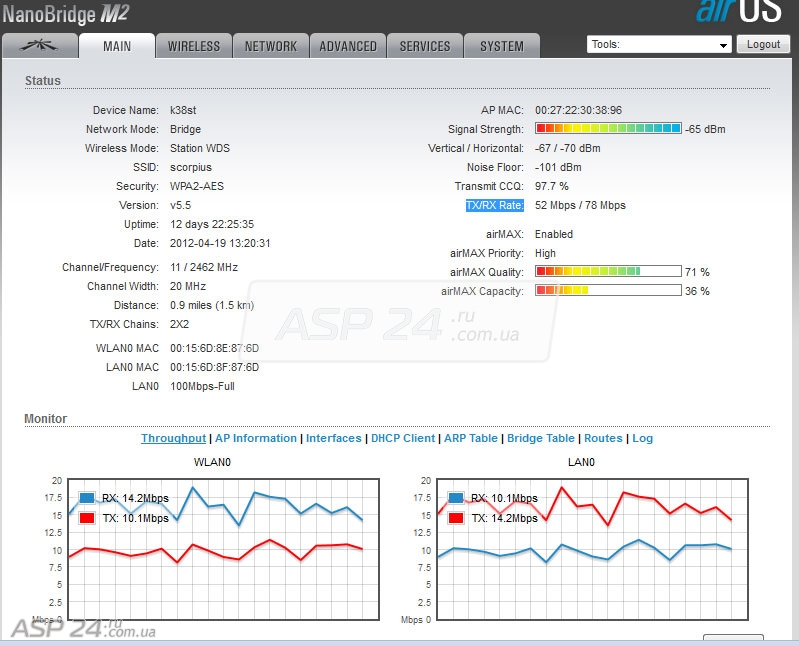
Рис.3.Робота станції при ширині каналу 20 МГц.
Перейшовши в 20 МГц, ми трохи втратили швидкість, зате помітно підвищили стабільність. Кожен крок 40->20->10->5 підвищує сигнал на 3Дб і зменшує рівень шуму на 3Дб.
Наступним кроком буде вибір частоти. Для цього можна довго вдивлятися в , а можна запустити . Чужі станції є джерелом шуму. Шум заважає приймати, але шум передавати не заважає. Тому вибирати частоту потрібно на станції, для якої швидкість завантаження важливіша. На малюнку 4 видно, що найменше використовуються частоти близько 5 каналу та близько 12-13 каналів.
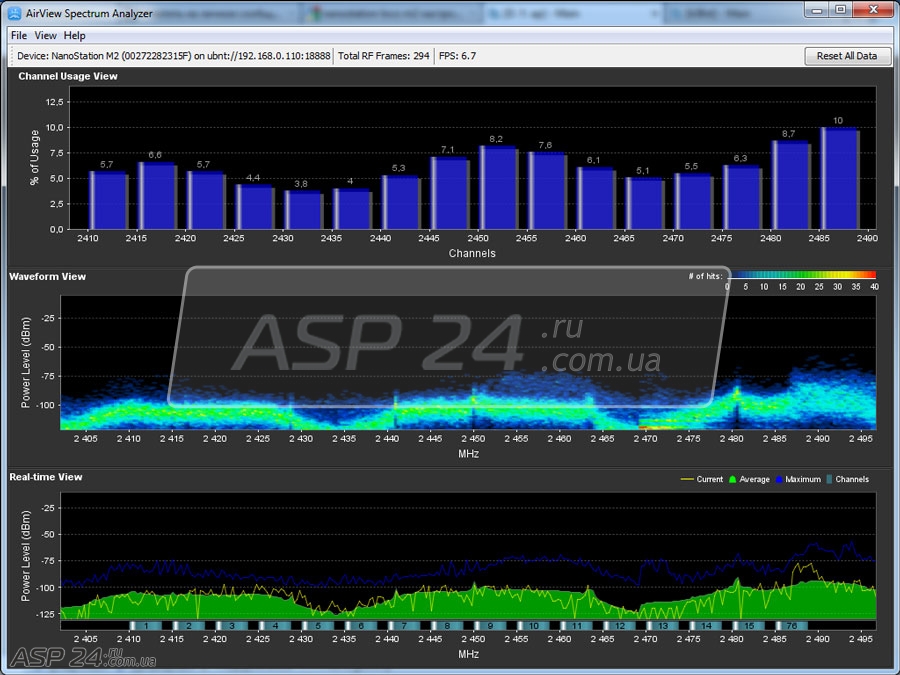
Рис.4.
Ще є дуже хороша опція - Channel Shiftingна вкладці Wireless. Вона зсуває сітку частот на 3 МГц. В умовах зашумленого ефіру це дозволяє вичавити пару мегабіт.
У прошивці 5.5 з'явилася можливість працювати у 25 та 30 МГц. Перехід на 25 МГц дозволяє збільшити пропускну здатність, при цьому не сильно втрачаючи стабільності.
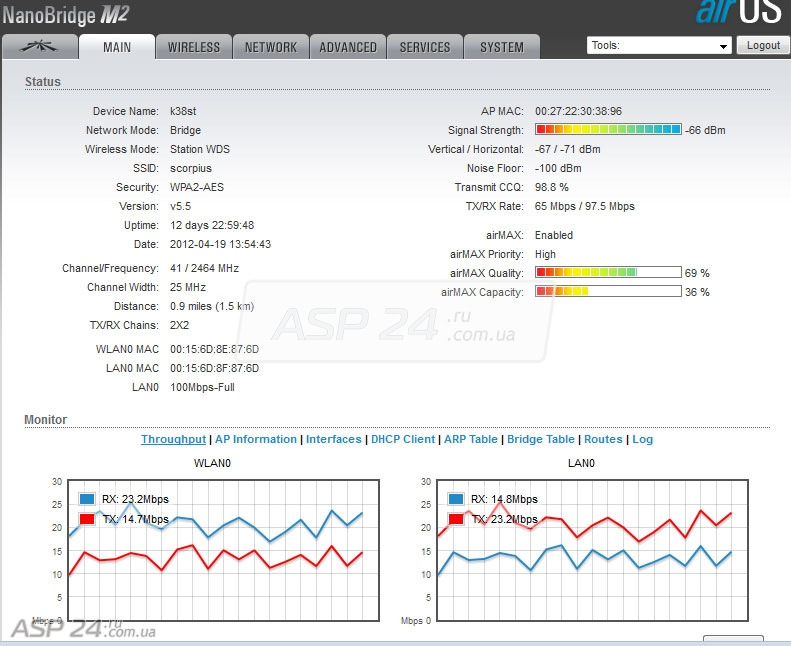
Рис.5.Робота станції при ширині каналу 25 МГц.
Вибір потужності. Робота на потужності більше 20 дБм небажана. Чим більша потужність передавача, там більше позасмугового випромінювання, тим більше станція засмічує весь діапазон.
Потрібно вимагати, щоб на вході в приймач виходило від -60 до -70 дбм. Якщо у нас –50, то потрібно потужність зменшувати. Робота з таким сигналом шкідлива для приймача.
Якщо ж виходить -80, то потрібно використовувати антени з великим КУ, або домагатися прямої видимості.
AirMax- Одна з особливостей станцій UBNT. Це полінговий протокол розробки UBNT. Покликаний частково компенсувати недоліки стандартів 802.11 a/b/g/n при застосуванні на відкритому повітрі. Але компанія Ubiquiti його явно перехвалила, тому що він працює не завжди добре. Тому включення AirMax – справа індивідуальна. В одних випадках дозволяє підняти реальну швидкість, а в інших – знижує. За моїми спостереженнями, максимальна швидкість при чистому ефірі зменшується (вранці-вночі), а при засміченому ефірі (вечір) швидкість збільшується.
Aggregation.
Можна знайти на вкладці Advanced Wireless Settings. Кількість Framesя б залишив 32, а ось з Bytesможна експериментувати: зменшення збільшує стабільність, а збільшення – збільшує швидкість
У сильно зашумленому ефірі зменшення Bytesпідвищує швидкість, і стабільність.
Спеціально для ASP24.
Чи можливо встановити в налаштуваннях точки доступу лише ширину каналу 40 МГц, а не автоматичний вибір 20/40 МГц?
Починаючи з мікропрограми версії v2.04.B2
стало можливим налаштувати смугу 20/40 МГц для основної точки доступу Wi-Fi в інтернет-центрах серії Keenetic. Налаштування було додано до пристрою.
Доступні такі установки:
20 МГц - ручне встановленнясмуги;
20/40 МГц- автоматичний вибір ширини смуги, виходячи з поточних налаштувань, можливостей клієнтських адаптерів та особливостей середовища передачі у місці встановлення точки доступу.
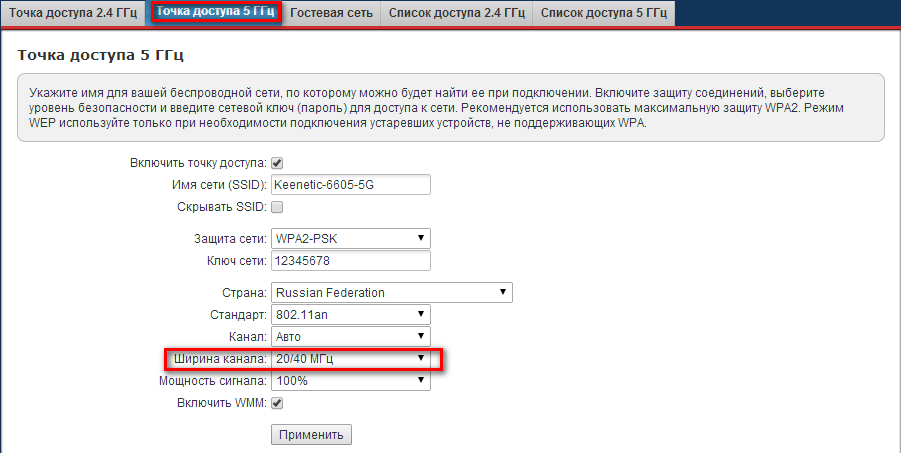
Примусово встановити (зафіксувати) смугу 40 МГц неможливо (це рекомендація стандарту IEEE 802.11n, інакше більшість клієнтів не підключаться). Необхідність виключно динамічного налаштування обумовлена особливостями мереж Wi-Fi. Відомо, що на частоті 2,4 ГГц при використанні смуги 20 МГц існує 3 канали, що умовно не перетинаються (насправді вони створюють невеликі перешкоди навіть один для одного). При розширенні смуги до 40 МГц на всьому дозволеному діапазоні можна без перетинів вмістити лише один "канал". Відповідно, роботі пристроїв на смузі 40 МГц заважатимуть будь-які сусідні бездротові пристрої, що не призведе до підвищення швидкості обміну даними, а навпаки, може призвести до її зниження.
Докладніше про стандарт IEEE 802.11n написано у статті:
Синтаксис команди:
interface (NAME) channel width (20|40-above|40-below)
де NAME– ім'я батьківського інтерфейсу Wi-Fi(WifiMaster0 для діапазону 2,4 ГГц або WifiMaster1 для 5 ГГц), а не ім'я SSID конкретної точки доступу.
20 - Встановити ширину смуги 20 МГц.
40-above- Встановлення автовизначення ширини каналу. Якщо точка доступу змогла вибрати смугу 40 МГц, смуга буде розширюватися "вгору".
40-below– встановлення автовизначення ширини каналу (використовується за замовчуванням). Якщо точка доступу змогла вибрати смугу 40 МГц, смуга буде розширюватися "вниз".
Наприклад:
(config)> interface WifiMaster0 channel width 20
Значення перевіряються при введенні – наприклад, якщо для точки доступу 2,4 ГГц вже вказано 13-й канал, то налаштування ширини каналу "вгору" 40-aboveбуде неможливим.
Увага!Вже зроблені налаштування при зміні інших не скасовуються: якщо для точки доступу 2,4 ГГц ви вкажете ширину як 40-above, а після цього вкажете номер каналу 13, спрацює алгоритм автовизначення: точка не зможе використовувати 40 МГц (т.к. 14-й канал недоступний для мереж Wi-Fi в РФ), і ви отримаєте смугу 20 МГц, навіть якщо схема та радіоефір потенційно дозволяють використовувати смугу 40 МГц. Тому через CLI рекомендується спочатку налаштовувати номер каналу, а потім ширину смуги. Аналогічну ситуацію ви отримаєте, якщо вибір каналу налаштовано автоматично, і з якихось причин відбудеться вибір каналу, несумісного із зазначеним правилом розширення смуги.
При налаштуванні через веб-інтерфейс алгоритм розширення смуги визначається автоматично.
Набагато частіше, ніж хотілося б, користувачі стикаються із проблемою падіння швидкості доступу до Інтернету. З чим це пов'язано – причин дуже багато, і в даній статті розглянемо кілька найчастіших причин падіння швидкості, що легко вирішуються, а також торкнемося теми, як збільшити швидкість роутера.
Але перед визначенням причин у вас повинні бути виконані деякі вимоги, а саме пристрій повинен бути в зоні видимості, щоб бачити індикаторні світлодіоди, і у вас повинен бути логін і пароль для входу в меню налаштувань. Дізнаємося, для чого це необхідно.
Несанкціоновані підключення
Дуже часта проблема падіння швидкості, коли до вашої бездротовий Wi-Fiмережі підключаються любителі халяви. Це, звичайно, за умови, що ви встановили пароль для підключення. Якщо це і є – саме час його встановити.
Для цього заходимо в налаштування роутера і переходимо в меню « Бездротовий режим», «Захист».
Встановлення пароля Wi-Fi
Пароль вводимо в поле «Пароль PSK», і що складніший і довший пароль, то складніше його зламати. При цьому потрібно пам'ятати, що він не може бути коротшим за вісім символів, і букв, відмінних від англійської мовита цифр.
Зберігаємо налаштування, на цьому захист Wi-Fi завершено. Якщо при цьому швидкість не прийшла в норму, тобто не збільшилася, читаємо далі.
Злом пароля Wi-Fi
Є народна мудрість – абсолютного захисту не існує. Якщо є пароль, значить його можна зламати. На жаль, Wi-Fi не є винятком, і є ряд програм для злому ключа (про них у цій статті не буде мови). Щоб визначити, чи не зламав сусід наш пароль, і чи не є причиною падіння швидкості, існує як мінімум два способи.
Спосіб перший – уважно подивитися на індикаторні вогники передньої панелі роутера.
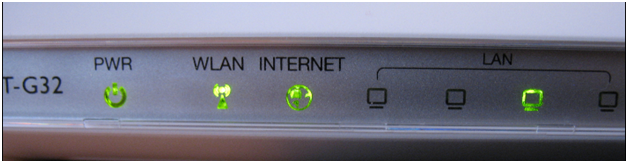
Індикатори на передній панелі
Нас цікавить індикатор WLAN – активність бездротової мережі. При цьому відключаємо всі наші бездротові пристрої (комп'ютер, ноутбук, смартфон та інше), одним словом – Wi-Fi не використовуємо. Якщо при цьому індикатор продовжує блимати, роутер продовжує передавати комусь дані, а це означає, що хтось все-таки до нас підключений. Розберемося, хто це такий, через меню налаштувань.
Повертаємось у меню налаштувань, переходимо в меню «Статус», далі підменю «LAN клієнти».
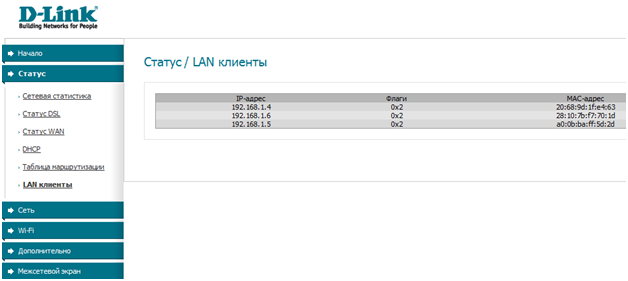
Клієнти бездротової мережі
Цей список повинен бути порожнім, оскільки всі бездротові пристрої відключені, і ніхто до роутера не підключений. Якщо у списку є підключення, то факт злому на особу – до вас хтось підключений.
У такому випадку можна зробити хитрий хід – відкрити доступ до вай-фай мережі (пароль все одно не рятує), але налаштувати фільтр за mac-адресами, до списку якого прописати всі фізичні адреси лише наших пристроїв. Переходимо в меню Wi-Fi, далі підменю MAC-фільтр.
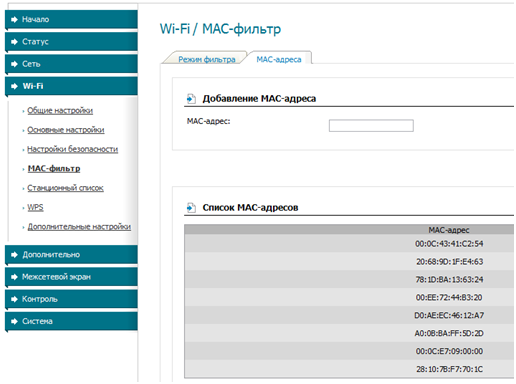
Список довірених mac-адрес
Сформувавши список фізичних адрес, переходимо у вкладку "Режим фільтра".
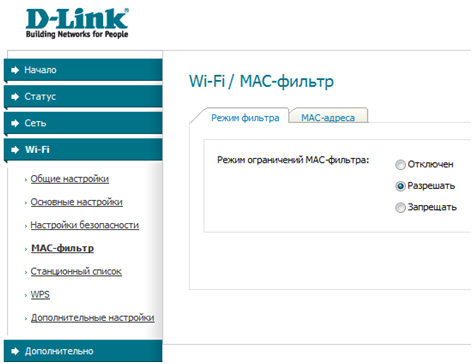
Режим mac-фільтра
І ставимо режим «Дозволений». Тепер маршрутизатор буде працювати тільки з пристроями, адреса яких є в даному списку, всіх інших ігноруючи. Пароль тепер навіть не потрібний.
Розташування маршрутизатора
Багато хто впевнений, що якщо бездротовий роутер, то його можна розмістити в будь-якому місці, і сигнал буде поширюватися без проблем за будь-яких умов. Але після перестановки меблів у квартирі і, відповідно, «переїзду» роутера в інший кут кімнати, раптом упала швидкість Інтернету. У такій ситуації дуже ймовірно просто не найкраще розташування роутера.
Перевірте таке:
- Чи не надто велика відстань між комп'ютером та маршрутизатором. Чим слабший прийомний сигнал, тим нижча швидкість передачі;
- Чи немає між ними перешкод у вигляді несучих металізованих стін, металевих листів. Будь-який метал дуже сильно спотворює радіосигнал;
- Перевірте антену. Якщо знімна антена – зніміть її, почистіть гніздо підключення антени, поставте її на місце. Так само має сенс придбати антену з більш високим коефіцієнтомпосилення (дБі). Наприклад, якщо у вас коефіцієнт 2 дБі, то купити на 5 дБі;
- Чи немає між комп'ютером та роутером радіотелефонів, мікрохвильових печей, блютуз пристроїв. Справа в тому, що перераховані вище пристрої також випромінюють радіохвилі з частотою 2,4 ГГц, що створює перешкоду нашої мережі.
Зміна каналу
Якщо з цими умовами проблем немає, варто спробувати змінити радіо канал. Робиться це в меню настройок Wi-Fi, в основних налаштуваннях.
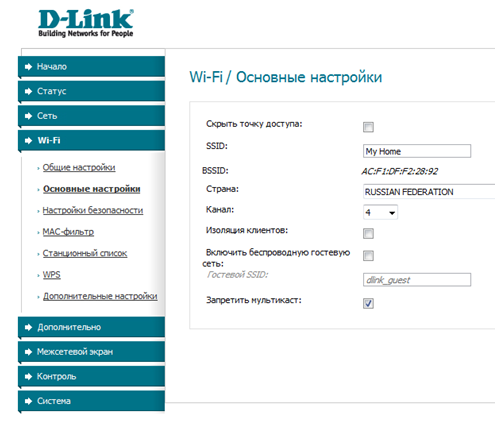
Зміна каналу Wi-Fi
За замовчуванням зазвичай у графі "Канал" стоїть значення "Авто", тобто маршрутизатор сам вибираємо найбільш вільний канал. Але він не завжди адекватно це робить і вибирає далеко не найкращий варіант. Спробуйте вручну поекспериментувати з каналами, може знайдете найвільніший, і при вдалому збігу швидкість помітно збільшиться.
Також варто звернути на стандарт бездротової мережі – він повинен бути не нижчим за «N» (Якщо, звичайно, роутер його підтримує).
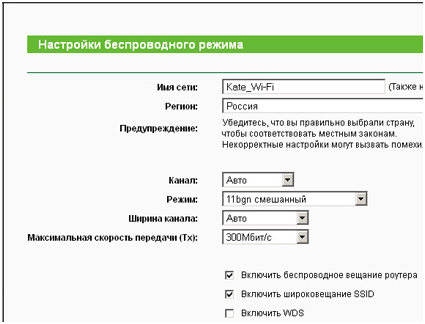
Налаштування режиму Wi-Fi
Якщо вибирає режим змішування, там повинен бути режим «n» (150 Мбіт/с для пристроїв з однією антеною).
Зміна ширини каналу
Багато, але не всі, маршрутизатори дозволяють користувачеві змінювати ширину каналу - 20МГц або 40МГц.
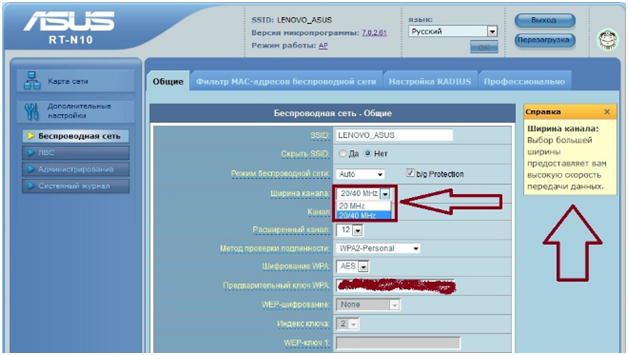
Вибір ширини Wi-Fi каналу
Навіть якщо у вас стоїть значення 40, то все одно спробуйте змінити значення 20.
Слід пам'ятати, що ширина 40 МГц збільшує швидкість тільки при хорошому стійкому рівні сигналу! Якщо зв'язок роутера і комп'ютера погана, збільшення ширини каналу може навпаки ще більше погіршити положення!
Якщо у вас старий роутер, зі слабким процесором, то варто пам'ятати, що весь потік інформації, що проходить через роутер, обов'язково аналізується, і такий сервіс, як фаєрвол, може дуже затримувати потік.
Для експерименту спробуйте вимкнути його. Робиться це в меню "Безпека".
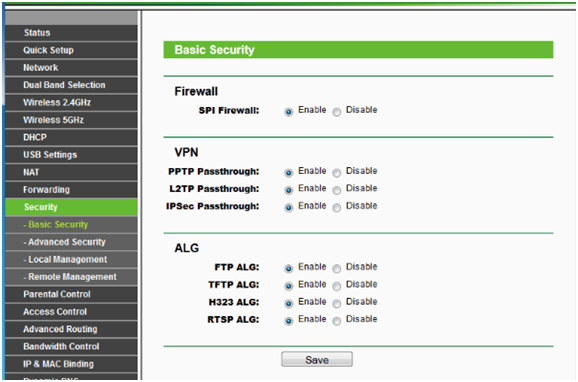
Фаєрвол роутера
Шукаємо підгрупу Firewall і вибираємо значення Disable (вимкнути).
Лінія, провайдер
Ну і нарешті, вина можлива зовсім не в роутері, а у проводах, що йдуть від провайдера вашої квартири. Для з'ясування, так це чи ні, необхідно зателефонувати до служби підтримки провайдера і викликати майстра, який здійснить вимірювання стану лінії. Можливо, десь нещільний контакт, або в магістраль потрапила волога і без ремонту лінії в даному випадку нічого не зробити.
Наостанок відео про міфи, що за допомогою бляшанок можна збільшити рівень сигналу:
802.11n
Базові положення стандарту IEEE 802.11n для мереж Wi-Fi
Стандарт 802.11n для мереж Wi-Fi був затверджений організацією IEEE (Інститут інженерів з електротехніки та радіоелектроніки) 11 вересня 2009 року.
В основі стандарту 802.11n:
* Збільшення швидкості передачі даних; * Збільшення зони покриття; * Збільшення надійності передачі сигналу; * Збільшення пропускної спроможності.
Концепція 802.11n
Стандарт 802.11n включає безліч удосконалень порівняно з пристроями стандарту 802.11g.
Пристрої 802.11n можуть працювати в одному із двох діапазонів 2.4 або 5.0 ГГц.
На фізичному рівні (PHY) реалізована вдосконалена обробка сигналу та модуляції,
додано можливість одночасної передачі сигналу через чотири антени.
На мережевому рівні (MAC) реалізовано ефективніше використання доступної пропускної спроможності.
Водночас ці удосконалення дозволяють збільшити теоретичну швидкість передачі даних до 600 Мбіт/с.
– збільшення більш ніж удесятеро, порівняно з 54 Мбіт/с стандарту 802.11a/g (нині ці пристрої вже вважаються застарілими).
В реальності, продуктивність бездротової локальної мережі залежить від численних факторів,
таких як середовище передачі даних, частота радіохвиль, розміщення пристроїв та їх конфігурація.
При використанні пристроїв стандарту 802.11n дуже важливо зрозуміти, які саме вдосконалення були реалізовані в цьому стандарті,
на що вони впливають, а також як вони поєднуються та співіснують із мережами застарілого стандарту 802.11a/b/g бездротових мереж.
Важливо зрозуміти, які додаткові особливості стандарту 802.11n реалізовані та підтримуються в нових бездротових пристроях.
Багатоканальний вхід/вихід (MIMO)
Одним із основних моментів стандарту 802.11n є підтримка технології MIMO (Multiple Input Multiple Output, Багатоканальний вхід/вихід).
За допомогою технології MIMO реалізована здатність одночасного прийому/передачі декількох потоків даних через кілька антен замість однієї.
Стандарт 802.11n визначає різні антенні конфігурації "МхN", починаючи з "1х1" до "4х4"
(Найпоширеніші на сьогодні це зміни "3х3" або "2х3").
Перше число (М) визначає кількість передавальних антен, а друге число (N) визначає кількість приймальних антен.
Наприклад, точка доступу з двома передаючими та трьома приймальними антенами є "2х3" MIMO-пристроєм.
Чим більше пристрій 802.11n використовує антен для одночасної роботи передачі/приймання, тим вище максимальна швидкість передачі даних.
Проте, саме собою використання декількох антен не збільшує швидкість передачі даних або розширення діапазону.
Основним у пристроях стандарту 802.11n є те, що в них реалізовано вдосконалений метод обробки сигналу,
який визначає алгоритм роботи MIMO-пристрою при використанні декількох антен.
Конфігурація "4х4" при використанні модуляції 64-QAM забезпечує швидкість до 600 Мбіт/с, конфігурація "3х3" при використанні
модуляції 64-QAM забезпечує швидкість до 450 Мбіт/с, у той час як конфігурації "2х3" та "1х2" забезпечать швидкість до 300 Мбіт/с.
Ширина смуги пропускання каналу 40 МГц
Іншою додатковою особливістю стандарту 802.11n є збільшення ширини каналу з 20 МГц до 40 МГц.
У бездротових мережах використовуються два частотні діапазони 2.4 ГГц і 5 ГГц.
Бездротові мережі стандарту 802.11b/g працюють на частоті 2.4 ГГц, мережі стандарту 802.11a
працюють на частоті 5 ГГц, а мережі стандарту 802.11n можуть працювати як частоті 2.4 ГГц, і на частоті 5 ГГц.
У смузі частот 2.4 ГГц для бездротових мереж є 13 каналів з інтервалами 5 МГц між ними.
Для передачі сигналу бездротові пристрої стандарту 802.11b/g використовують канали завширшки 20 МГц.
Бездротовий пристрій стандарту 802.11b/g використовує один із 13 каналів зі смуги 20 МГц у межах частоти 2.4 ГГц, але фактично задіює 5 каналів, що перетинаються.
Наприклад, якщо точка доступу використовує канал 6, вона надає значні перешкоди на канали 5 і 7, а також надає перешкоди на канали 4 і 8.
Коли передача даних пристроєм, бездротовий сигнал відхиляється від центральної частоти каналу +/- 11 МГц.
У деяких випадках відбувається відхилення енергії радіочастоти до 30 МГц центрального каналу.
Для виключення взаємних перешкод між каналами необхідно, щоб смуги їх відстояли один від одного на 25 МГц.
Таким чином, залишається всього 3 канали, що не перетинаються, на смузі 20 МГц: 1, 6 і 11.
Бездротові точки доступу, що працюють у смузі частот 2.4 ГГц, в межах однієї зони, що покривається
обслуговування повинні уникати перекриття каналів для забезпечення якості бездротової мережі.
Одним з основних моментів є питання сумісності бездротових пристроїв стандарту 802.11n із пристроями 802.11a/b/g.
Більшість бездротових локальних мереж 802.11n використовують канали 40 МГц лише у діапазоні частот 5 ГГц.
У мережах, що використовують смугу частот 5 ГГц (802.11n), проблеми каналів, що перетинаються, не існує.
Пристрої стандарту 802.11n можуть використовувати ширину каналу 20 або 40 МГц будь-якому частотному діапазоні (2.4 або 5 ГГц).
При використанні ширини каналу 40 МГц (пристрої 802.11n) відбувається подвійне збільшення
пропускну здатність порівняно з шириною каналу 20 МГц (пристрої 802.11b/g).
У смузі частот 5 ГГц доступно 19 каналів, що не перетинаються, які більш придатні для застосування

у пристроях стандарту 802.11n, що забезпечують максимально можливу швидкість передачі даних.
Сигнали розподіляються без взаємного перекриття каналів із шириною смуги 40 МГц.
Однак, при використанні смуги 40 МГц пристроями 802.11n, їхній роботі можуть заважати існуючі
802.11b/g точки доступу, що призведе до зниження продуктивності всього сегмента мережі.
Режими роботи 802.11n
Існують три режими роботи 802.11n: HT, Non-HT та HT Mixed.
Розглянемо докладніше кожен із режимів.
Режим із високою пропускною здатністю HT (High Throughput)
Точки доступу 802.11n використовують режим High Throughput (HT), відомий також як "чистий" режим (Greenfield-режим),
який передбачає відсутність поблизу (у зоні покриття) працюючих пристроїв 802.11b/g, що використовують ту саму смугу частот.
Якщо ж такі пристрої існують у зоні покриття, вони не зможуть спілкуватися з точкою доступу 802.11n.
Таким чином, у цьому режимі дозволені до використання лише клієнти 802.11n, що дозволить користуватися
перевагами підвищеної швидкостіта збільшеною дальністю передачі даних, що забезпечуються стандартом 802.11n.
Режим із невисокою пропускною здатністю Non-HT
Точка доступу 802.11n з використанням режиму Non-HT (відомий також як спадковий режим),
відправляє всі кадри у форматі 802.11b/g, щоб застарілі станції змогли їх зрозуміти.
У цьому режимі точка доступу повинна використовувати ширину каналів 20 МГц і не використовувати переваги стандарту 802.11n.
Для забезпечення зворотної сумісності всі пристрої повинні підтримувати цей режим.
Потрібно враховувати, що точка доступу 802.11n за допомогою режиму Non-HT не забезпечуватиме високу продуктивність.
При використанні цього режиму передача даних здійснюється зі швидкістю, що підтримується найповільнішим пристроєм.
Змішаний режим з високою пропускною здатністю HT Mixed
Змішаний режим HT Mixed буде найпоширенішим режимом для точок доступу 802.11n у найближчі кілька років.
У цьому режимі удосконалення стандарту 802.11n можуть бути використані одночасно з існуючими станціями 802.11b/g.
Режим HT Mixed забезпечить обернену сумісність пристроїв, але пристрої 802.11n отримають зменшення пропускної здатності.
У цьому режимі точка доступу 802.11n розпізнає наявність старих клієнтів та використовуватиме
більше низьку швидкістьпередачі даних, поки старий пристрій здійснює приймання даних.
Таким чином, при практичному застосуванні покращень стандарту 802.11n, переваги можуть бути досягнуті
повною мірою лише за умови, що клієнти 802.11b/g відсутні та бездротова мережапрацює у "чистому" режимі HT.
Індекс модуляції та схеми кодування (MCS)
Точкам доступу та станціям 802.11n необхідно вести узгодження просторових потоків (Spatial Streams)
та ширини каналу. Залежно кількості антен виникають кілька просторових потоків.
Повну теоретично можливу пропускну здатність стандарту 802.11n 600 Мбіт/с можна
досягти лише при використанні чотирьох передавальних та чотирьох приймальних антен (конфігурація "4х4").
Стандарт 802.11n визначає Індекс модуляції та схеми кодування MCS (Modulation and Coding Scheme).
MCS - просте ціле число, яке присвоюється кожному варіанту модуляції (загалом можливо 77 варіантів).
Кожен варіант визначає тип модуляції радіочастоти (Type), швидкість кодування (Coding Rate),
захисний інтервал (Short Guard Interval) та значення швидкості передачі даних.
Поєднання всіх цих факторів визначає реальну фізичну (PHY) швидкість передачі даних, починаючи від 6,5 Мбіт/с
до 600 Мбіт/с ( дана швидкістьможе бути досягнута з допомогою використання всіх можливих опцій стандарту 802.11n).
Деякі значення індексу MCS визначені та показані в наступній таблиці:
| MCS index |
Spatial streams |
Modulation type |
Coding rate |
Data rate (Mbit/s) | ||||
|---|---|---|---|---|---|---|---|---|
| 20 MHz channel | 40 MHz channel | |||||||
| 800 ns | 400 ns | 800 ns | 400 ns | |||||
| 0 | 1 | BPSK | 1/2 | 6.50 | 7.20 | 13.50 | 15.00 | |
| 1 | 1 | QPSK | 1/2 | 13.00 | 14.40 | 27.00 | 30.00 | |
| 2 | 1 | QPSK | 3/4 | 19.50 | 21.70 | 40.50 | 45.00 | |
| 3 | 1 | 16-QAM | 1/2 | 26.00 | 28.90 | 54.00 | 60.00 | |
| 4 | 1 | 16-QAM | 3/4 | 39.00 | 43.30 | 81.00 | 90.00 | |
| 5 | 1 | 64-QAM | 2/3 | 52.00 | 57.80 | 108.00 | 120.00 | |
| 6 | 1 | 64-QAM | 3/4 | 58.50 | 65.00 | 121.50 | 135.00 | |
| 7 | 1 | 64-QAM | 5/6 | 65.00 | 72.20 | 135.00 | 150.00 | |
| 8 | 2 | BPSK | 1/2 | 13.00 | 14.40 | 27.00 | 30.00 | |
| 9 | 2 | QPSK | 1/2 | 26.00 | 28.90 | 54.00 | 60.00 | |
| 10 | 2 | QPSK | 3/4 | 39.00 | 43.30 | 81.00 | 90.00 | |
| 11 | 2 | 16-QAM | 1/2 | 52.00 | 57.80 | 108.00 | 120.00 | |
| 12 | 2 | 16-QAM | 3/4 | 78.00 | 86.70 | 162.00 | 180.00 | |
| 13 | 2 | 64-QAM | 2/3 | 104.00 | 115.60 | 216.00 | 240.00 | |
| 14 | 2 | 64-QAM | 3/4 | 117.00 | 130.00 | 243.00 | 270.00 | |
| 15 | 2 | 64-QAM | 5/6 | 130.00 | 144.40 | 270.00 | 300.00 | |
| 16 | 3 | BPSK | 1/2 | 19.50 | 21.70 | 40.50 | 45.00 | |
| 17 | 3 | QPSK | 1/2 | 39.00 | 43.30 | 81.00 | 90.00 | |
| 18 | 3 | QPSK | 3/4 | 58.50 | 65.00 | 121.50 | 135.00 | |
| 19 | 3 | 16-QAM | 1/2 | 78.00 | 86.70 | 162.00 | 180.00 | |
| 20 | 3 | 16-QAM | 3/4 | 117.00 | 130.00 | 243.00 | 270.00 | |
| 21 | 3 | 64-QAM | 2/3 | 156.00 | 173.30 | 324.00 | 360.00 | |
| 22 | 3 | 64-QAM | 3/4 | 175.50 | 195.00 | 364.50 | 405.00 | |
| 23 | 3 | 64-QAM | 5/6 | 195.00 | 216.70 | 405.00 | 450.00 | |
| 24 | 4 | BPSK | 1/2 | 26.00 | 28.80 | 54.00 | 60.00 | |
| 25 | 4 | 4 | 64-QAM | 5/6 | 260.00 | 288.80 | 540.00 | 600.00 |
Тип модуляції та швидкість кодування визначають, як дані будуть передаватися в радіоефір.
Наприклад, модуляція BPSK (Binary Phase Shift Keying) була включена до початкового стандарту 802.11,
тоді як модуляція QAM (Quadrature Amplitude Modulation) була додана в 802.11a.
Нові методи модуляції та кодування, як правило, більш ефективні та підтримують більш високі швидкості
передачі даних, але застарілі методи та швидкості все ще підтримуються для зворотної сумісності.
Для досягнення максимальної швидкостіЗ'єднання 300 Мбіт/с необхідно, щоб і точка доступу та бездротовий
адаптер підтримували два просторові потоки (Spatial Streams) і подвоєну ширину каналу 40 МГц.
Виходячи з отриманої швидкості з'єднання за наведеною вище таблицею, можна точно визначити скільки потоків і яка
ширина каналу була задіяна. Так, швидкості з'єднання 65 або 130 Мбіт/с свідчать про те, що один із пристроїв
точка доступу або адаптер використовують одинарну ширину каналу 20 МГц. Розшифруємо значення деяких параметрів.
Короткий захисний інтервал SGI (Short Guard Interval)
визначає інтервал часу між символами, що передаються (найменша одиниця даних, що передаються за один раз).
Цей інтервал допомагає при прийомі даних уникнути затримки через міжсимвольні перешкоди Inter-Symbol Interference (ISI)
і подолати луну (відображення звукових хвиль). У пристроях стандарту 802.11b/g використовується захисний інтервал 800 нс,
а в пристроях 802.11n є можливість використання паузи лише 400 нс.
Коротші інтервали призвели б до більшого втручання та зниження пропускної спроможності,
у той час як великі інтервали можуть призвести до небажаних простоїв у бездротовому середовищі.
Короткий захисний інтервал (SGI) підвищує швидкість передачі на 11 відсотків.
MCS значення від 0 до 31 визначають тип модуляції та схеми кодування, які будуть використовуватися для всіх потоків.
MCS значення з 32 до 77 описують змішані комбінації, які можуть бути використані для модуляцій від двох до чотирьох потоків.
Точки доступу 802.11n повинні підтримувати значення MCS від 0 до 15, а 802.11n станції повинні підтримувати значення MCS від 0 до 7.
Всі інші значення MCS, у тому числі пов'язані з каналами шириною 40 МГц, коротким захисним інтервалом (SGI) є опціональними.
Визначення значення MCS та SGI для всіх ваших пристроїв 802.11n, є гарним способомдля визначення набору швидкостей
передачі даних, які можуть бути використані бездротовою мережею.
Безпека
Стандарт 802.11n використовує ті самі заходи безпеки 802.11i (WPA2), які раніше використовувалися на пристроях стандарту 802.11a/g.
VPN може бути використаний для захисту кадрів 802.11n, незважаючи на те, що VPN-шлюзи необхідні підтримка більш високої пропускної здатності для забезпечення захисту.
Нова система запобігання вторгненням (IPS, Intrusion Prevention System) у бездротовій мережі
працює також як і раніше і здатна виявляти та реагувати на небезпечні (Rogue AP) точки доступу 802.11n.
Звертаємо вашу увагу, що можливе виявлення пристроїв 802.11n, що тільки працюють
у режимах Non-HT або Mixed HT, але не в "чистому" режимі HT (Greenfield).